en BIOS-adgangskode bruges til at tilføje ekstra sikkerhed til computere. Det hjælper med at stoppe fremmede, der tænder eller foretager ændringer af computeren. Store computerproducenter som HP udelukker normalt kunder ud af dette område for at sikre, at individuelle brugere ikke forårsager unødvendige problemer.
dog kan der ske tilfælde, når nogen glemmer hans eller hendes BIOS-adgangskode og ikke kan konfigurere den bærbare computer. En første påmindelse for denne gruppe mennesker er, at du aldrig prøver at gætte adgangskoden på en krypteret harddisk, da tre forkerte gæt kan resultere i, at dine oplysninger går tabt. I det følgende vil vi gerne introducere dig et par måder at hjælpe dig med enten at omgå eller nulstille adgangskoden på din HP-computer.
3 måder at fjerne BIOS-adgangskode på HP Laptop/PC
fjernelse af computerens CMOS-batteri.
dette er den enkleste måde at fjerne en BIOS-adgangskode på. Mekanismen indeni er, at din BIOS-adgangskode ikke påvirkes af dit computerbatteri over alt, snarere understøttes det af et lille batteri, der er indsat i bundkortet. Så hvis du fjerner det lille CMOS-batteri, mister computeren de oplysninger, den har gemt før, inklusive BIOS-adgangskoden.

inde i den gule cirkel er CMOS-batteriet. For at nulstille BIOS-adgangskoden skal du tage stikket ud af din bærbare computer, skrue kabinettet og fjerne CMOS-batteriet i cirka en halv time. Sæt det tilbage bagefter. Så vil du opdage, at computeren er klar til at gå.
brug af bundkortet Jumper.
det meste af bundkortet indeholder en jumper, der kan rydde CMOS-indstillingerne, inklusive BIOS-adgangskoden. Den største udfordring er, at du skal finde den rigtige placering. Normalt finder jumperen på forskellige steder på bundkortet med hensyn til bærbar computer og desktop. Tjek manualen for at sikre dig, at du finder det rigtige sted. De to billeder i det følgende giver dig to tilfælde af jumperen.
 |
 |
når du finder jumperen, skal du fjerne den og slutte midterstiften til andre stifter. Normalt skal du fjerne stiften fra dens oprindelige steder og ud på et andet sted. Derefter nulstilles alle de oplysninger, den lagrede. Luk derefter kabinettet og start din computer.
ved hjælp af et tredjepartsværktøj.
som tidligere nævnt, hvis du ikke er en erfaren bruger, anbefaler vi, at du bruger professionelle programmer. Der er et par værktøjer, der kan hjælpe dig med at nulstille BIOS-adgangskoden, f.eks. Disse tredjepartsværktøjer giver dig mulighed for at fjerne BIOS-adgangskode med et par klik. For vinduer login adgangskode eller Microsoft adgangskode, anbefaler vi dig vinduer adgangskode nøgle.
1. Find tilbage vinduer 10/8.1/8 mistet adgangskode på BIOS HP computer.
2. Vinduer adgangskode opsving proces vil være færdig med ingen tab af data eller fil skader på en hurtig hastighed.
3. Understøtter at komme tilbage mistede administratoradgangskoder, bruger login adgangskoder, Microsoft-konto adgangskode og etc.
4. Genvinde adgang til vinduer systemet på få minutter ved at brænde en bootbar CD/DVD eller USB-flashdrev.
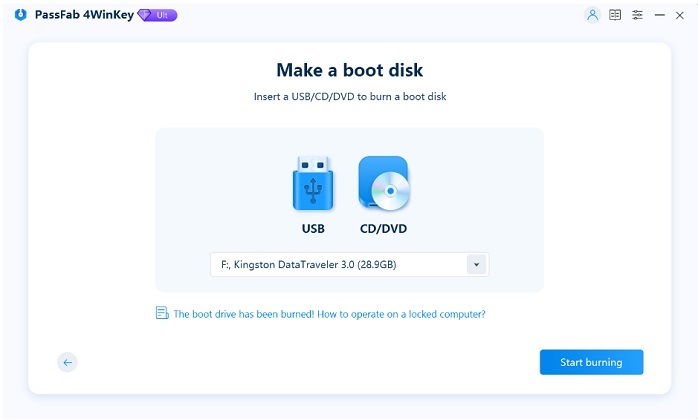
du kan hente en gratis version og installere den på din computer og prøve. Brug derefter en Vinduer adgangskode nøgle bootbar CD / DVD til at starte. Vælg den eksisterende vinduer adgangskode nøgle billeder fil, kan klikke på “Gennemse”. Vælg dit CD / DVD-drev. Klik på” Brænd”, når den er færdig, sætte dig nyoprettede CD og fjerne din vinduer adgangskode. Tjek her for mere specifikke oplysninger.
gratis Hentkøb nu ($39.95) relaterede artikler Sådan indtaster du BIOS på Toshiba Laptop kører vinduer 10/8. 1/8 sådan knækker du Laptop adgangskode Vinduer 8 Sådan indtaster du Lenovo Laptop BIOS